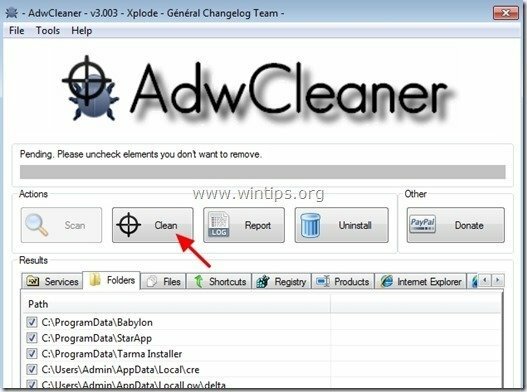AtuZi yra reklaminė programinė įranga, kuri, įdiegta jūsų kompiuteryje, pakeičia kompiuterio nustatymus, kad būtų galima užsidirbkite pinigų rodydami iššokančiuosius skelbimus arba nukreipdami paieškas į skelbimus iš nežinomų leidėjai. Jei kompiuteris yra užkrėstas „Atuzi“ reklaminė programa, tada aukos kompiuterio ekrane rodoma daugiau iššokančių reklamų ir kompiuterio greitis sulėtėja dėl fone veikiančios kenkėjiškos programos.
AtuZi Adware gali įdiegti papildomus papildinius (įrankių juostas, plėtinius ar priedus) žiniatinklio naršyklėje, kad kompiuterio vartotojui pateiktų nepageidaujamą reklamą. Tokių reklaminių programų kode gali būti kenkėjiškų programų (kenkėjiškos programinės įrangos), kad būtų pažeistas kompiuterio saugumas ir jis būtų pažeidžiamas įsilaužėlių ar kenkėjiškų interneto atakų.
Techniškai "AtuZi“ nėra virusas ir priskiriama kenkėjiškų programų kategorijai („potencialiai nepageidaujama programa (PUP)“), kurioje gali būti ir jūsų kompiuteryje gali būti kenkėjiškų programų, pvz., reklaminių programų, įrankių juostų ar virusų. Jei kompiuteris yra užkrėstas „
AtuZi“ reklaminė programa, tada aukos kompiuterio ekrane arba Interneto naršyklė ir kai kuriais atvejais kompiuterio greitis gali sulėtėti dėl kenkėjiškų programų, veikiančių fone.AtuZi reklaminė programa tikriausiai buvo įdiegta be vartotojo žinios, nes ji paprastai yra įtraukta į kitą nemokamą programinę įrangą, kuri atsisiunčiama ir įdiegiama iš žinomų interneto svetainių, tokių kaip "download.com (CNET)”, “Softonic.com”ir kt. Dėl šios priežasties visada turite atkreipti dėmesį į bet kurios įdiegtos programos diegimo parinktis savo kompiuteryje, nes daugumoje programinės įrangos diegimo programų yra papildomos programinės įrangos, kurios niekada nenorėjote diegti. Paprastais žodžiais tariant, NEĮDIEGITE JOKIOS NESVARBIOS PROGRAMINĖS ĮRANGOS, pateiktos kartu su norimos įdiegti programos programinės įrangos diegimo programa. Tiksliau, kai įdiegiate programą savo kompiuteryje:
- NEPASPUSKITE „Kitas“ mygtuką per greitai diegimo ekranuose.
- Prieš spustelėdami „Sutinku“, LABAI ATIdžiai perskaitykite sąlygas ir sutartis.
- VISADA PASIRINKTI: “Pasirinktinis“ diegimas.
- ATSISAKYTI įdiegti bet kokią siūlomą papildomą programinę įrangą, kurios nenorite įdiegti.
- PAŽYMĖKITE bet kurią parinktį, kuri sako, kad jūsų pagrindinis puslapis ir paieškos nustatymai bus pakeisti.
Kaip pašalinti AtuZi virusą iš kompiuterio:
1 žingsnis. Pašalinkite AtuZi iš savo kompiuterio.
1. Norėdami tai padaryti, eikite į:
- „Windows 7“ ir „Vista“: Pradėti > Valdymo skydas.
- Windows XP: Pradėti > Nustatymai > Kontrolės skydelis

- „Windows 8“ ir „8.1“:
- Paspauskite "Windows”
 + “R“ klavišus, kad įkeltumėte Bėk dialogo langas.
+ “R“ klavišus, kad įkeltumėte Bėk dialogo langas. - Įveskite "kontrolės skydelis" ir paspauskite Įeikite.
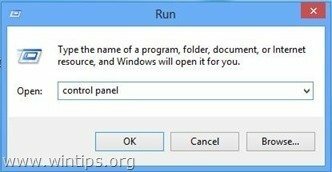
2. Dukart spustelėkite, kad atidarytumėte:
- Pridėti arba pašalinti programas jei turite Windows XP
- Programos ir funkcijos jei turite Windows 8, 7 arba Vista.
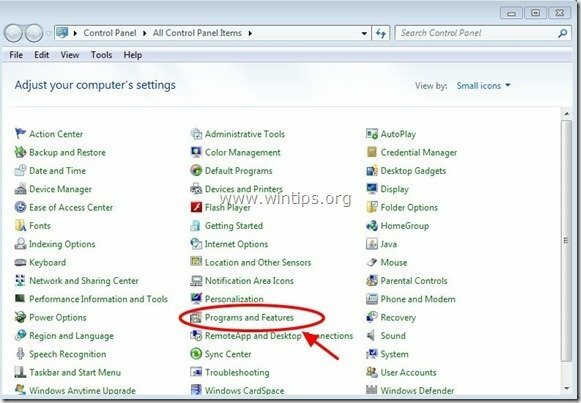
3. Kai ekrane rodomas programų sąrašas, surūšiuokite rodomas programas pagal diegimo datą (įdiegta), tada suraskite ir Pašalinti (pašalinti) bet kokia nežinoma programa, kuri neseniai buvo įdiegta jūsų sistemoje. Taip pat pašalinkite bet kurią iš šių kenkėjiškų programų:
- Atuzi
* Taip pat pašalinti iš savo kompiuterio bet kokią kitą nežinomą ar nepageidaujamą programą.
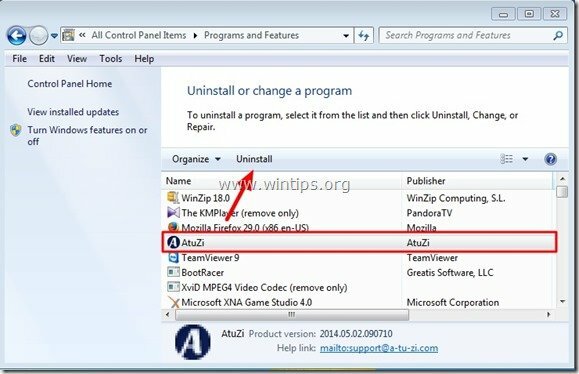
2 veiksmas: pašalinkite „AtuZi“ reklaminę programą naudodami „AdwCleaner“.
1. Atsisiųskite ir išsaugokite "AdwCleaner“ įrankį darbalaukiui.
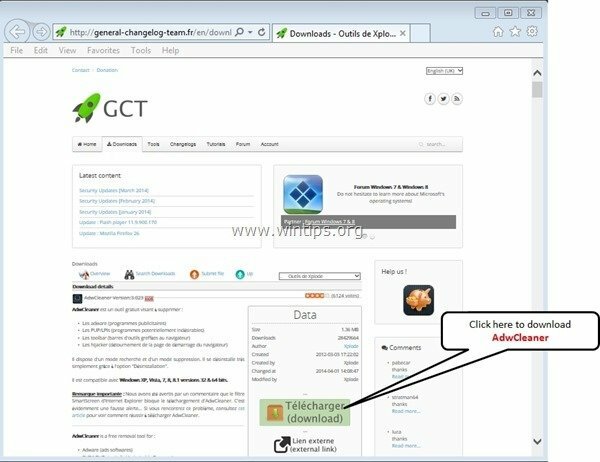
2. Uždarykite visas atidarytas programas ir Dukart spustelėkite atidaryti „AdwCleaner“ iš darbalaukio.
3. Priėmus „Licencijos sutartis“, paspauskite „Nuskaityti“ mygtuką.
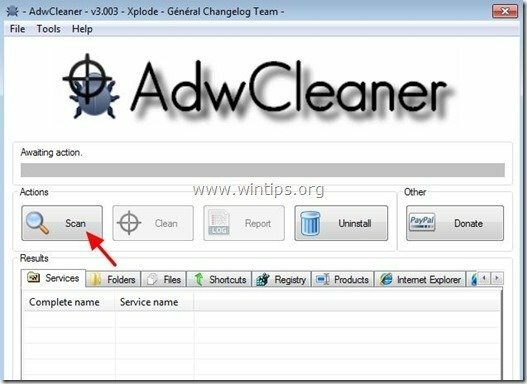
4. Kai nuskaitymas bus baigtas, paspauskite "Švarus“, kad pašalintumėte visus nepageidaujamus kenkėjiškus įrašus.
4. Paspauskite "Gerai“ adresu “AdwCleaner – informacija“ ir paspauskite "Gerai“ dar kartą norėdami iš naujo paleisti kompiuterį.
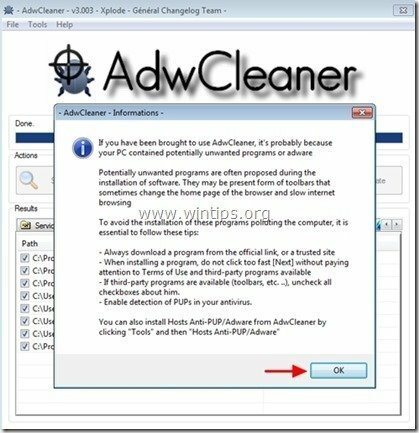
5. Kai kompiuteris paleidžiamas iš naujo, Uždaryti "AdwCleaner“ informaciją (skaityti mane) langą ir pereikite prie kito veiksmo.
3 veiksmas. Pašalinti AtuZi kenkėjiškus failus with Malwarebytes Anti-Malware Nemokama.
parsisiųsti ir diegti viena patikimiausių NEMOKAMŲ kovos su kenkėjiškomis programomis programų šiandien, skirta išvalyti kompiuterį nuo likusių kenkėjiškų grėsmių. Jei norite būti nuolat apsaugoti nuo kenkėjiškų programų grėsmių, esamų ir būsimų, rekomenduojame įdiegti Malwarebytes Anti-Malware Premium:
Malwarebytes™ apsauga
Pašalina šnipinėjimo programas, reklamines ir kenkėjiškas programas.
Pradėkite nemokamą atsisiuntimą dabar!
Greitos atsisiuntimo ir diegimo instrukcijos:
- Spustelėję aukščiau esančią nuorodą, paspauskite „Pradėti mano nemokamą 14 bandomąją versiją“ parinktį, kad pradėtumėte atsisiuntimą.
![malwarebytes-downlaod_thumb1_thumb2_[1] malwarebytes-downlaod_thumb1_thumb2_[1]](/f/09c826c05f683b4034a8d877b2ab05b7.jpg)
- Norėdami įdiegti NEMOKAMA versija šio nuostabaus produkto, panaikinkite žymėjimą „Įgalinkite nemokamą Malwarebytes Anti-Malware Premium bandomąją versiją“ parinktį paskutiniame diegimo ekrane.
![malwarebytes-anti-malware-free-insta[1] malwarebytes-anti-malware-free-insta[1]](/f/61a5aa5c5ebaf8207bea30d3eb671931.jpg)
Nuskaitykite ir išvalykite kompiuterį naudodami „Malwarebytes Anti-Malware“.
1. Bėk"„Malwarebytes Anti-Malware“ ir, jei reikia, leiskite programai atnaujinti naujausią versiją ir kenkėjišką duomenų bazę.
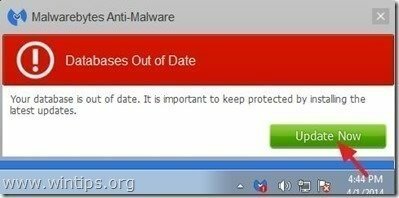
2. Kai atnaujinimo procesas bus baigtas, paspauskite „Skenuoti dabar“ mygtuką, kad pradėtumėte sistemos nuskaitymą, ar nėra kenkėjiškų programų ir nepageidaujamų programų.
![start-scan-malwarebytes-anti-malware[2] start-scan-malwarebytes-anti-malware[2]](/f/9f5d08bff2490a810e8f5d110baa1c66.jpg)
3. Dabar palaukite, kol „Malwarebytes Anti-Malware“ baigs nuskaityti jūsų kompiuterį, ar nėra kenkėjiškų programų.
![malwarebytes-scan_thumb1_thumb_thumb[1] malwarebytes-scan_thumb1_thumb_thumb[1]](/f/1e96be1fb83998973afa135fcfeeaa23.jpg)
4. Kai nuskaitymas bus baigtas, pirmiausia paspauskite „Karantinas Visi“ mygtuką, kad pašalintumėte visas grėsmes, tada spustelėkite „Taikyti veiksmus”.
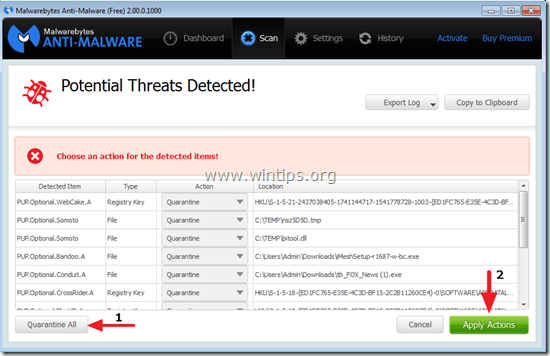
5. Palaukite, kol „Malwarebytes Anti-Malware“ pašalins visas jūsų sistemos infekcijas, tada iš naujo paleiskite kompiuterį (jei reikia iš programos), kad visiškai pašalintumėte visas aktyvias grėsmes.
![wwrq1ctw_thumb1_thumb_thumb_thumb_th[2] wwrq1ctw_thumb1_thumb_thumb_thumb_th[2]](/f/e45c1935d4ae47d1b2f796f0bd11eb56.jpg)
6. Iš naujo paleidus sistemą, dar kartą paleiskite „Malwarebytes' Anti-Malware“. patikrinti, ar jūsų sistemoje nėra kitų grėsmių.
Patarimas: Norėdami užtikrinti, kad jūsų kompiuteris būtų švarus ir saugus, atlikti visą Malwarebytes' Anti-Malware nuskaitymą „Windows“Saugus režimas". Išsamias instrukcijas, kaip tai padaryti, galite rasti čia.
4 veiksmas. Išvalykite nepageidaujamus failus ir įrašus.
Naudokite "CCleaner“ programą ir pereikite prie švarus jūsų sistema laikinai interneto failai ir neteisingi registro įrašai.*
*Jei nežinote, kaip įdiegti ir naudoti „CCleaner“, skaityk šiuos nurodymus.
5 veiksmas – neprivaloma: iš naujo nustatykite interneto naršyklės nustatymus.
Norėdami užtikrinti, kad „AtuZi“ būtų visiškai pašalintas iš jūsų interneto naršyklės, iš naujo nustatykite numatytuosius interneto naršyklės nustatymus.
Internet Explorer, Google Chrome, Mozilla Firefox
Internet Explorer
Kaip pašalinti „AtuZi“ skelbimus iš „Internet Explorer“.
1. Pagrindiniame Internet Explorer meniu spustelėkite: "Įrankiai "  ir pasirinkite "interneto nustatymai".
ir pasirinkite "interneto nustatymai".
![1ag42z1i_thumb2_thumb_thumb_thumb7_t[2] 1ag42z1i_thumb2_thumb_thumb_thumb7_t[2]](/f/89f1e9a63369e4edf150c11b9849b74f.jpg)
2. spustelėkite „Išplėstinė“ skirtuką.
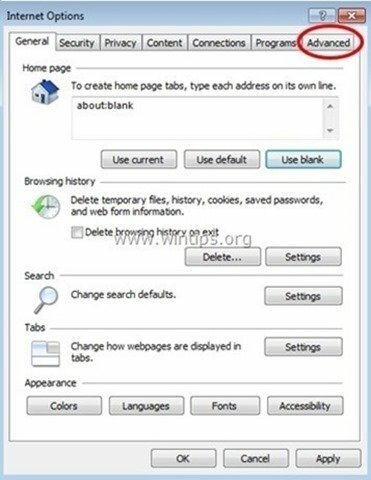
3. Pasirinkite "Nustatyti iš naujo”.
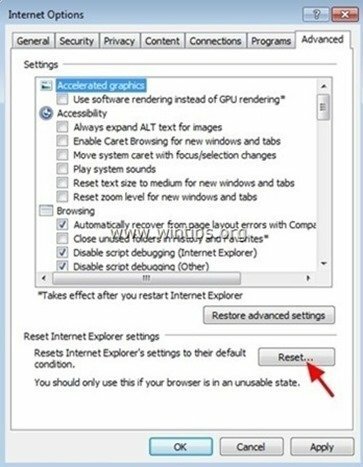
4. Pažymėkite (kad įgalintumėte) „Ištrinkite asmeninius nustatymus“ laukelį ir pasirinkite „Nustatyti iš naujo”.
![5ztnrqgr_thumb2_thumb_thumb_thumb6_t[1] 5ztnrqgr_thumb2_thumb_thumb_thumb6_t[1]](/f/013f93f4b64bebda5fae92cf9edd54b5.jpg)
5. Baigę atkūrimo veiksmą, paspauskite „Uždaryti“, tada pasirinkite „Gerai“ norėdami išeiti iš „Internet Explorer“ parinkčių.
![nl0p3o14_thumb2_thumb_thumb_thumb7_t[2] nl0p3o14_thumb2_thumb_thumb_thumb7_t[2]](/f/631cea72d85bc49a0ef48402cdb3438f.jpg)
6. Uždaryti visi langai ir perkrauti Internet Explorer.
Google Chrome
Kaip pašalinti „AtuZi“ skelbimus iš „Chrome“.
1. Atidarykite „Google Chrome“ ir eikite į „Chrome“ meniu  ir pasirinkite "Nustatymai".
ir pasirinkite "Nustatymai".
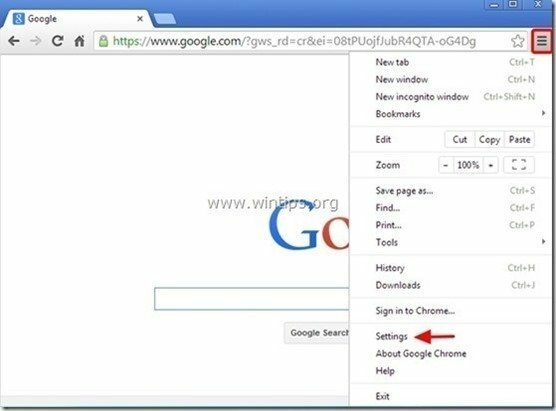
2. Pažiūrėkite į „Nustatymų“ parinkčių pabaigą ir paspauskite „Rodyti išplėstinius nustatymus“ nuoroda.
![chrome-show-advanced-settings_thumb2[1] chrome-show-advanced-settings_thumb2[1]](/f/e013c02d48b2bc971613eac70bdc4106.jpg)
3. Slinkite visą puslapį žemyn ir paspauskite „Iš naujo nustatykite naršyklės nustatymus“ mygtuką.
![chrome-reset-browser-settings_thumb2[2] chrome-reset-browser-settings_thumb2[2]](/f/913ac612c921e0231874ec670336009a.jpg)
4. Paspauskite "Nustatyti iš naujo“ mygtuką dar kartą.
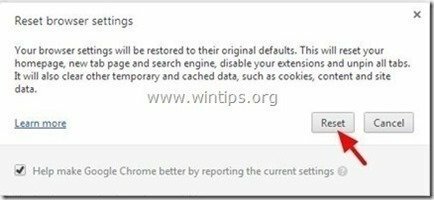
5.Perkrauti Google Chrome.
Mozilla Firefox
Kaip pašalinti „AtuZi“ skelbimus iš „Firefox“.
1. „Firefox“ meniu eikite į „Pagalba” > “Informacija apie trikčių šalinimą”.
![firefox-reset_thumb2_thumb_thumb_thu[2] firefox-reset_thumb2_thumb_thumb_thu[2]](/f/f140049a7806424539390f529868441b.jpg)
2. „Informacija apie trikčių šalinimą" langą, paspauskite "Iš naujo nustatykite „Firefox“.“ mygtuką iš naujo nustatykite „Firefox“ į numatytąją būseną.
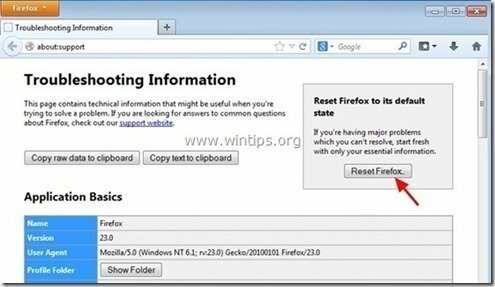
3. Paspauskite "Iš naujo nustatyti „Firefox“ vėl.
![u4sxwl3n_thumb_thumb_thumb_thumb_thu[1] u4sxwl3n_thumb_thumb_thumb_thumb_thu[1]](/f/ba1a4e1da64f4ee303cf24109154b4b9.jpg)
4. Baigus nustatymo iš naujo darbą, „Firefox“ paleidžiamas iš naujo.